Настройка передачи данных в сотовой сети на iPad (модели Wi‑Fi + Cellular)
Если у Вас есть модель Wi-Fi + Cellular Вы можете подключить тарифный план сотовой связи. Так Вы сможете оставаться в Интернете, когда нет подключения к сети Wi-Fi.
Вы можете подключить тарифный план сотовой связи любым из следующих способов.
eSIM
Встроенная SIM-карта Apple или обычная SIM-карта Apple
Карта nano-SIM сторонних производителей (от оператора сотовой связи)
Настройка сотового тарифа для карты eSIM
На моделях с поддержкой карты eSIM активировать сотовую связь можно непосредственно с iPad. При путешествии за границу у Вас может быть возможность подключать на iPad услугу сотовой связи у местных операторов. Услуга доступна не во всех регионах, поддерживаются не все операторы.
Выберите «Настройки»
 > «Сотовые данные».
> «Сотовые данные».Выполните одно из описанных ниже действий.
Чтобы настроить первый тарифный план сотовой связи на iPad, выберите оператора и следуйте инструкциям на экране.
Чтобы добавить еще один тарифный план сотовой связи на iPad, коснитесь «Добавить новый тариф».
Чтобы отсканировать QR-код от оператора, коснитесь «Другое». Наведите iPad таким образом, чтобы QR-код, предоставленный оператором, отобразился в рамке, или введите данные вручную. Может понадобиться ввести код подтверждения, полученный от оператора.
Также можно активировать тарифный план в программе Вашего оператора (если поддерживается). Перейдите в App Store, загрузите программу своего оператора и используйте ее для приобретения тарифного плана сотовой связи.
На iPad может храниться несколько карт eSIM, но использовать можно только одну за раз. Для переключения между картами eSIM перейдите в «Настройки» > «Сотовая связь» и коснитесь нужного тарифа в разделе «Сотовые тарифы».
Настройка тарифного плана сотовой связи с обычной или встроенной SIM‑картой Apple
На моделях iPad со встроенной SIM-картой Apple или SIM-картой Apple можно активировать сотовую сеть. При путешествии за границу у Вас может быть возможность подключать на iPad услугу сотовой связи у местных операторов. Услуга доступна не во всех регионах, поддерживаются не все операторы.
Выберите «Настройки»
 > «Сотовые данные».
> «Сотовые данные».Коснитесь «Добавить новый тариф» и следуйте инструкциям на экране. Можно выбрать оператора и тариф или добавить iPad к своему уже имеющемуся тарифу сотовой связи.
Прочитайте статью на сайте поддержки Apple Настройка передачи данных в сотовой сети на iPad (Wi‑Fi + Cellular) или обратитесь к своему оператору сотовой связи.
Установка карты nano-SIM
Можно вставить SIM-карту Apple или карту nano-SIM, предоставленную оператором связи.
Вставьте конец небольшой скрепки или инструмента для извлечения SIM-карты (не входит в комплект) в отверстие лотка для SIM-карты на боковой панели iPad, чтобы вынуть лоток.

Примечание. Форма и положение лотка для SIM-карты зависит от модели iPad и Вашего региона.
Извлеките лоток из iPad.
Установите карту nano-SIM в лоток. Скошенный уголок поможет определить правильное положение карты.
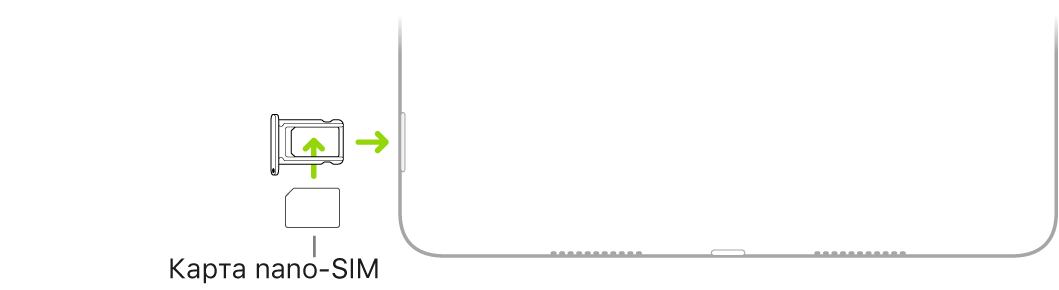
Вставьте лоток назад в iPad.
Если Вы уже настроили PIN-код для карты nano-SIM, внимательно введите PIN-код, когда отобразится соответствующий запрос.
ПРЕДУПРЕЖДЕНИЕ. Не пытайтесь угадать PIN-код для SIM-карты. При вводе неверного PIN-кода Ваша SIM-карта может быть полностью заблокирована, и Вы не сможете совершать использовать передачу данных по сотовой сети своего оператора, пока не установите новую SIM-карту. См. статью службы поддержки Apple Использование PIN-кода SIM-карты на iPhone или iPad.
Для передачи данных по сотовой сети необходимо приобрести тарифный план сотовой связи. Если Вы используете SIM-карту стороннего производителя, обратитесь к своему оператору, чтобы настроить данную услугу.
Управление тарифами передачи сотовых данных
Выберите «Настройки»
 > «Сотовые данные».
> «Сотовые данные».Выполните любое из описанных ниже действий.
Передача данных только по сети Wi-Fi. Выключите параметр «Сотовые данные».
Включение или отключение LTE и роуминга. Коснитесь «Параметры сотовых данных».
Включение режима модема. Коснитесь параметра «Настройка Режима модема» (он доступен у некоторых операторов) и следуйте инструкциям на экране.
Управление своей учетной записью для сотовой связи. Коснитесь «Управлять [имя учетной записи] или «Услуги оператора».
Информацию об управлении использованием сотовых данных см. в разделе Просмотр или изменение сотовых настроек на iPad.
Важно! Для использования услуг сотовой связи в сетях GSM Вам потребуется карта eSIM, встроенная SIM-карта Apple, обычная SIM-карта Apple или карта nano-SIM другого оператора. Для использования услуг сотовой связи в сетях GSM Вам потребуется карта eSIM, встроенная SIM-карта Apple, обычная SIM-карта Apple или карта nano-SIM другого оператора. На iPad распространяется действие правил Вашего поставщика услуг беспроводной связи, которые могут включать запрет на смену поставщика и роуминг даже по окончании обязательного минимального срока договора на обслуживание. Для получения дополнительной информации обращайтесь к своему поставщику услуг беспроводной связи. Доступность услуг сотовой связи зависит от беспроводной сети, модели iPad и Вашего местоположения.